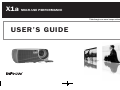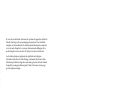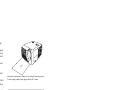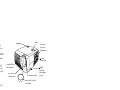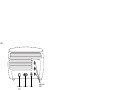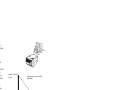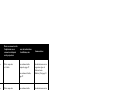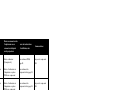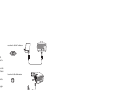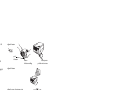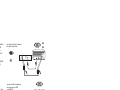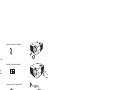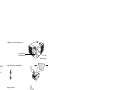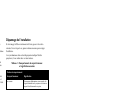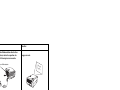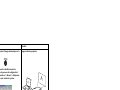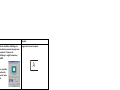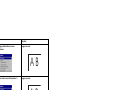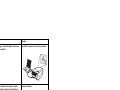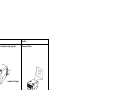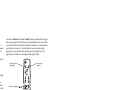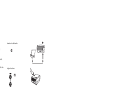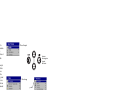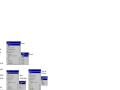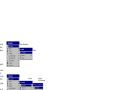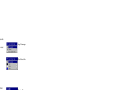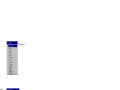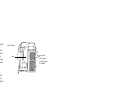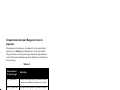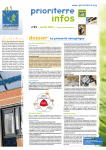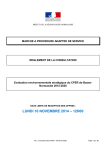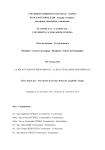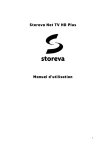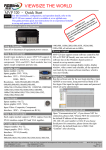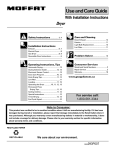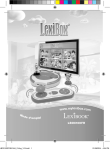Download Projecteur Infocus-LPX1 - Lampe VideoProjecteur.info
Transcript
X1a MULTI-USE PERFORMANCE Téléchargé sur www.lampe-videoprojecteur.info USER’S GUIDE Avertissement FCC n 97070 Remarque : Cet appareil a été testé et certifié conforme aux limites définies pour un appareil numérique de classe B, en vertu de l’article 15 des réglementations de la FCC. Ces limitations ont été conçues afin d’assurer une protection raisonnable contre toute interférence nuisible pour une installation résidentielle. Cet équipement produit, utilise et peut rayonner de l’énergie à haute fréquence et, s’il n’est pas installé et utilisé conformément aux instructions, peut créer des interférences avec les communications radio. Cependant, il n’existe aucune garantie qu’il ne se produira pas d’interférence dans une installation particulière. Si cet équipement cause des interférences à la réception radio ou télévision, ce qui peut être déterminé en arrêtant puis en mettant l’équipement en marche, l’utilisateur est encouragé à tenter d’y remédier en prenant l’une (ou plusieurs) des mesures suivantes : - réorienter ou déplacer l’antenne de réception ; - augmenter la distance entre l’équipement et le récepteur ; - brancher l’équipement dans une prise connectée à un circuit différent de celui sur lequel le récepteur est branché ; - consulter le vendeur ou un technicien radio/télévision qualifié pour obtenir de l’aide. me aux s national s des ted. Canada Cet appareil numérique de classe B est conforme à la norme ICES-003 du Canada. Cet appareil numérique de classe B est conforme à la norme NMB-003 du Canada. Approbations d’organismes UL, CUL, NOM, IRAM, GOST, C-tick D’autres approbations propres à d’autres pays peuvent s’appliquer. Veuillez vous reporter à l’étiquette d’homologation du produit. InFocus se réserve le droit de modifier les offres et les spécifications des produits à tout moment sans préavis. 2 Si vous êtes un utilisateur chevronné des systèmes de projection, utilisez la fiche de démarrage rapide qui accompagne le projecteur. Pour des détails complets sur le branchement et le fonctionnement du projecteur, reportezvous à ce mode d’emploi. Les versions électroniques multilingues de ce mode d’emploi se trouvent sur le CD inclus et sur notre site Internet. 5 7 8 8 8 1 1 1 2 3 Le site Internet propose également des spécifications techniques (calculatrice interactive de taille d’image, commandes d’activation d’un ordinateur portable, brochage des connecteurs, glossaire, fiche de données du produit), un magasin Internet pour l’achat d’accessoires et une page pour l’inscription en ligne. 4 6 7 7 7 8 8 9 9 1 1 0 1 2 3 3 4 4 5 6 9 2 2 2 4 4 5 5 5 3 grés prises ecteur uer les ou de 0,6 m rrette Ne placez rien (ni personnes ni objets) sur 0,6 m le long de l’avant du projecteur. Pour un montage au plafond, cette longueur doit être de 1,5 mètres. d’arrêt. rebut t z-vous sée. Ce ure. ons et ae.org. ée de pect de ur la 1,5 m 4 haut-parleur ui us, sa clavier connecteur du cordon d’alimentation 00x600 areils cordon interrupteur récepteur (IR) de télécommande hage n, les te, des mise au point (anneau mince) zoom (anneau épais) réglable bouton de déverrouillage du pied capuchon de l’objectif avec attache 68 en volet du boîtier de la lampe média, ement. ure du la liste le ternet verrou de sécurité panneau de connexion pied réglable r les iption. 5 vidéo : connecteur ordinateur USB 6 S-vidéo audio/vidéo RCA la stance 1,5 1m 3,8 m m 2,28 m 1,46 m 5,79 m c de urce de us s, ne d’un image de 3 mètres de haut e our » fond bas de l’image à 37 cm au-dessus du centre de l’objectif an. La m et le ion en e z-vous image de 3 mètres de haut angle de projection au format 4:3 (par défaut) centre de l’objectif angle de projection au format 16:9 (par défaut) age est ut). Ce e bas de l’image à 1 m au-dessus du centre de l’objectif ormat le bas pour 7 centre de l’objectif es appareils ous souhaitez utiliser pour obtenir la meilleure résolution de vos dispositifs d’entrée, D (progressifs et entrelacés), les appareils de télévision haute définition (formats de on standard et ceux télévision par satellite, les camescopes, les jeux vidéo (progressifs et l’ordinateur compris avec le projecteur à partir d’un ordinateur à l’entrée d’ordinateur d’un câble USB de l’ordinateur au projecteur pour faire avancer les diapositive dans une ’installation de l’ordinateur et du projecteur. e connecteur de sortie à raccorder au projecteur. Si votre appareil vidéo dispose de aluations de la qualité (avec 1 étant la plus élevée et 3 la moins élevée) sont les suivantes : nition, le connecteur (VESA) d’ordinateur du projecteur doit être utilisé (repéré par sources progressives doivent être gérées par le connecteur VESA du projecteur. Le port un adaptateur composant vers S-vidéo. Avec les sources progressives, utilisez un Audio/visuel (composite) Computer In (télévision haute définition et sources progressives) 8 S-vidéo te te te Fixez au connecteur de l’adaptateur ou au connecteur étiqueté sur le projecteur Pour des instructions d’installation, voir Vidéo composite ou S-vidéo Raccordement vidéo composite, page 17. Raccordement S-vidéo, page 17. Vidéo composite ou S-vidéo Raccordement vidéo composite, page 17. Raccordement S-vidéo, page 17. Vidéo composite ou S-vidéo Raccordement vidéo composite, page 17. Raccordement S-vidéo, page 17. 9 Commentaires Non destiné aux sources progressives (p.ex. la télévision haute définition). Voir page 10. Non destiné aux sources progressives (p.ex. la télévision haute définition). Voir page 10. Non destiné aux sources progressives (p.ex. la télévision haute définition). Voir page 10. Fixez au connecteur de l’adaptateur ou au connecteur étiqueté sur le projecteur Pour des instructions d’installation, voir Commentaires Entrée ordinateur (Computer In) Raccordement VESA, page 18. Pas pour le composant 480i éo Entrée d’ordinateur via l’adaptateur en option VESA vers composant Raccordement de composant vidéo, page 18. éo Entrée d’ordinateur via l’adaptateur en option VESA vers composant Raccordement de composant vidéo, page 18. Pas pour le composant 480i Entrée ordinateur (Computer In) Raccordement VESA, page 18. Pas pour le composant 480i Entrée d’ordinateur via l’adaptateur en option VESA vers composant Raccordement de composant vidéo, page 18. Entrée ordinateur (Computer In) Raccordement VESA, page 18. Entrée d’ordinateur via l’adaptateur en option VESA vers composant Raccordement de composant vidéo, page 18. éo éo 10 Pas pour le composant 480i raccordez le câble de l’ordinateur Si ter le e sortie chetez branchez le câble d’alimentation sur le pagne branchez le câble audio u blanc raccordez le câble USB t™ en câble eur. La plus 11 ur retirez le capuchon de l’objectif r en ge une basculez l’interrupteur général s le cas . démarrez votre ordinateur n du de leur activez le port externe de l’ordinateur portable t che de ole ellée. rouver touche du moniteur ou touche LCD/CRT touche FN uche 12 réglez la hauteur n de pied élévateur ud bouton de déverrouillage faites pivoter pied de mise à niveau réglez la distance degrés réglez le zoom ou la mise au point mise au point (anneau mince) réglez la distorsion trapézoïdale lisant ale) n réglez le menu Image 13 zoom (anneau épais) la a ous me un aît. rrect allez b tre c Next. rimé, r. d 14 USB ge r USB ur USB 15 possibilité d’utiliser 4:3 (pour utiliser tout l’écran) ou Natif (pour un mappage direct des pixels) pour le contenu 4:3. Les films anamorphiques n’apparaissent correctement que si le lecteur DVD est défini pour sortir sur une télévision 16:9. copes, n. Les . Vous on à écran 4:3 ment le dans es les s de eil écran 16:9 Ne pas utiliser Mode 4:3 eur par Mode 16:9 ge. Les e Si vous neront n’est ojetées upart se le Mode natif (NTSC seulement) d’écran n. 4:3, s 16 ur de ans le connectez le câble A/V uche eur de restant uge sur e est de branchez le câble S-vidéo et le câble A/V es, -vidéo sez les essus a sortie 17 anchez de To ns le raccordez le câble de l’ordinateur et le câble d’audio/vidéo décrit s). raccordez le câble de l‘adaptateur du composant vers VESA et le câble A/V , vous chez le du composant vers VESA o cteurs câbles audio/vidéo ) sur le raccordez le câble d’alimentation pagne 18 retirez le capuchon de l’objectif ur en basculez l’interrupteur général ge une mettez en marche l’appareil vidéo Si ce r. to réglez la hauteur pied élévateur degrés réglez la distance e 19 bouton de déverrouillage faites pivoter pied de mise à niveau réglez le zoom ou la mise au point mise au point (anneau mince) réglez la distorsion trapézoïdale lisant e e et réglez le volume écran s et ces réglez les options du menu Image, incluant Taille d’écran être r 20 zoom (anneau épais) Dépannage de l’installation e Si votre image s’affiche correctement sur l’écran, passez à la section suivante. Si ce n’est pas le cas, prenez certaines mesures pour corriger l’installation. ystème Le voyant lumineux situé en haut du projecteur indique l’état du projecteur ; il vous aidera dans vos interventions. de ran Tableau 1 : Comportement du voyant lumineux et signification associée Couleur et comportement du voyant lumineux eint e et . Cette en vert continu L’interrupteur d’alimentation est sur marche et le logiciel est initialisé ou le projecteur a été éteint au moyen de la télécommande en option. vert clignotant L’interrupteur général a été positionné sur marche et le logiciel initialise le projecteur ou le projecteur est en phase d’arrêt et les ventilateurs tournent pour refroidir la lampe. rouge clignotant Une panne de ventilateur ou de lampe s’est produite. Vérifiez que les évents ne sont pas bouchés, (voir page 28). Arrêtez le projecteur et attendez une minute avant de le remettre en route. Si le projecteur a dépassé la limite de service de la lampe (page 42), remplacez-la et remettez en route le compteur. Contactez l’assistance technique si le problème persiste. s voir page 45 pour de plus amples informations pour a d’arrêt r), la teur que le rouge continu (1) se re le Signification Erreur inconnue : veuillez vous adresser à l’assistance technique. Les tableaux suivants dressent la liste des problèmes les plus courants. Dans certains cas, plusieurs solutions possibles sont données. Essayez les solutions dans l’ordre où elles vous sont présentées. Une fois le problème résolu, vous pouvez ignorer les autres solutions. 21 Résultat don d’alimentation dans la face cteur, retirez le capuchon de z l’interrupteur sur marche image correcte teur d‘alimentation e outon « Computer » xterne de l’ordinateur portable Start u Scre p en image ordinateur projetée A rez eur 22 A Résultat outon d’image automatique sur le ence de rafraîchissement de ns le panneau de configuration > ramètres > Avancé > Adaptateur t varie suivant le système éfinir une résolution différente ateur, comme indiqué dans vant « Image floue ou tronquée » 23 image ordinateur projetée A A Résultat ion d’affichage de l’ordinateur à la e du projecteur (menu Pomme > tème > Affichage, choisissez image nette et non tronquée A « Étendre mon bureau Windows » e configuration > Affichage > ffichage 2 (l’emplacement varie e d’exploitation) arrière-plan et bureau projetés A e 24 A Résultat dre la résolution d’affichage de résolution normale du projecteur ramètres > Panneau de Affichage > onglet Paramètres, 0x600 image nette et non tronquée A eur portable, oniteur du vez le mode ble ecteur, réglez le zoom, réglez la n 25 image correcte Résultat tion trapézoïdale sur le clavier image d’équerre é (sources vidéo seulement) dans > Avancé image correcte AB de l’écran au format 4:3 ou 16:9 mage > Taille de l’écran 26 image correcte Résultat tage plafond dans le menu ystème image correcte AB ère dans le menu Paramètres > image correcte AB r, la teinte, la température des inosité, le contraste dans les image correcte COLOR 27 Résultat age à cristaux liquides interne sur r portable une vidéo incorporée est lue correctement A n obstacle ne bloque les évents, ecteur et laissez-la refroidir une la lampe s’allume Start u Scre p en 28 B Résultat re remplacée (voir page 42) la lampe s’allume Start u Scre p en remplacez la lampe z-nous. our des de s vous u de le ler ition peut 29 Les boutons Previous (Précédent) et Next (Suivant) permettent de naviguer dans la présentation PowerPoint en étant en mode Diaporama. Raccordez le connecteur USB situé sur le câble (fourni) de l’ordinateur à votre ordinateur pour utiliser ces boutons. L’Assistant Ajout de nouveau matériel peut apparaître si vous effectuez cette opération pour la première fois. Voir page 15 pour des détails sur le chargement des pilotes USB. sà mande, r le e piles bouton previous (précédent) bouton next (suivant) mande he cteur ral sur boutons de navigation he pour ors Dépannage de la télécommande tème t le ns les ) uter s. ge 40) ; ur, par age 40 30 • Assurez-vous que les piles sont installées selon la bonne orientation et qu’elles ne sont pas déchargées. • Pointez bien la télécommande en direction du projecteur ou de l’écran et non pas vers l’ordinateur, et restez dans le rayon de portée de la télécommande (4,5 m). Pour optimiser les résultats, orientez la télécommande vers l’écran. • Si vous essayez de faire avancer des diapositives PowerPoint, vérifiez que le câble USB est bien raccordé. Si vous utilisez un câble USB, vérifiez que les pilotes adéquats sont installés. branchez le câble audio x ou la le son réglez le volume as en 31 Voici boutons de navigation des menus les 32 Fonctions de présentation Plusieurs fonctions facilitent les présentations. En voici un aperçu. Les détails sont donnés dans la section Menu. he sur eà sur • La touche Effet de la télécommande en option permet d’affecter différentes fonctions à la touche. L’effet par défaut est À propos qui affiche des informations sur le projecteur et la source active. Vous pouvez sélectionner Vide, Silence, Taille de l’écran, Source, Image Auto, Geler et À propos. Voir page 40 pour des détails. L’effet Geler permet de figer l’image affichée. C’est une fonction utile si vous souhaitez apporter des changements sur l’ordinateur à l’insu de votre auditoire. L’effet Masque permet de recouvrir d’un rideau noir une partie de l’image. ale • La touche sans légende de la télécommande en option permet d’afficher un écran vide au lieu de la source active. Vous pouvez déterminer la couleur de cet écran (page 40). être en • L’option de menu Logo Démarrage permet de changer l’écran de démarrage par défaut en un écran vide ou par défaut (page 40). • Deux options, Écon. Énergie et Écran veille, arrêtent automatiquement le projecteur après quelques minutes d’inactivité ou d’affichage de l’écran noir. Ces fonctions aident à prolonger la durée de vie de la lampe (page 39). ans le mieux à 38). 33 Personnalisation du projecteur Vous pouvez adapter le projecteur à votre installation et à vos besoins spécifiques Voir page 39 à page 41 pour des détails sur ces fonctions. us s • Pour la projection arrière, activez le mode Arrière dans le menu Paramètres > Système. ouleur • Pour la projection au plafond, activez le mode Montage plafond dans le menu Paramètres > Système. mieux à • Spécifiez la source que le projecteur doit vérifier en premier pour choisir la vidéo active au démarrage. affecter qui s e Auto, • Spécifiez la fonction de la touche Effect de la télécommande en option. • Activez et désactivez les messages d’affichage du projecteur. • Activez les fonctions d’économie d’énergie. • Spécifiez les couleurs et les logos de démarrage pour l’écran vide. • Spécifiez la langue de visualisation des menus. • Enregistrez les paramètres pour la source active en tant que configuration prédéfinie. iquée 34 Menu Principal e la aucun t. e bas et de boutons de navigation à partir du clavier puyez échés ou ur le s pour ez au ller au oment Menu Image points ts (les Menu Paramètres Menu À propos re risé en uand ent en ar ource, éo 35 é en aleurs ur Menu Image oit partir es plus age. augmentation de distorsion réduction de distorsion trapézoïdale trapézoïdale ation ources mages o rormat at 16:9. Taille de l’écran é. . 36 os, des vient entrée Paramètres Prédéfinis Enregistrer des Paramètres utilisateur ur aque usine le 37 e Avancé de un o. Netteté r, isissez onnez elatif à ur) des Temp. des Couleurs Espace Colorimétrique gnal elon la ent pas er le cas, PAL ou Contrôle des Couleurs ’image cteur nnez urs Standards Vidéo ateur. blancs 38 ver un t être option. Menu Paramètres Audio que le rouve de ur une DVD 2 (pour Sources Sources de Démarrage rce de ment en option errière es rieur mode un Menu Système Écran Veille st reçu tes énéral Écran étecté ctivé. 39 lieu de Logo Démarrage he sans Coul. Écran Vide Effet té. our en Touche Effet r e 40 Menu Langues puyez Menu Service défaut. tion de s avoir ve. à la Menu À propos 41 jectif nt sur les f. isé Heures d’utilisation de la lampe ombre ée de ne éteignez et débranchez projecteur es attendez 30 minutes mpes e pour yant le volet de la lampe ment. mpe ement espace 42 la connecteur de la lampe ur la s pour cordon de lampe er boîtier de lampe peu s enir pe. u ins ent vis prisonnière cordon de lampe connecteur but en patte de verrouillage boîtier de lampe vis prisonnière de é dans Menu Service er de la ctiver 43 ussière boîtier de lampe de la baisse sa yez-la ments lampe deux écrans (un de chaque côté du logement de la lampe) ez le tres. ge des age par verrou de sécurité 44 Comportement du voyant Rouge et erreurs du projecteur Si le projecteur ne fonctionne pas correctement, le voyant rouge clignote ; reportez-vous au Tableau 3 pour déterminer la cause de cette anomalie. Une pause de deux secondes sépare chaque séquence de clignotements du voyant. Visitez notre site Internet pour plus de détails sur les codes d’erreur du voyant rouge. e Tableau 3 : n Comportement du voyant rouge 45 Explication Un (1) clignotement La lampe ne s’allume pas après (5) tentatives. Vérifiez les connexions sur l’installation de la lampe et de son volet. Deux (2) clignotements Le compteur horaire d’utilisation de la lampe a dépassé la durée de vie prévue. Remplacez la lampe et remettez à zéro le compteur des heures d’utilisation de la lampe. Trois (3) clignotements Le projecteur s’est arrêté. Vérifiez que le volet de la lampe est bien fermé. Si le volet de la lampe est fermé, éteignez le projecteur, attendez une minute et mettez le projecteur en rouge. Si la lampe ne se rallume pas après une minute, remplacez-la. Contactez l’assistance technique (voir page 29) pour faire réparer la lampe si ce remplacement ne règle pas le problème. Quatre (4) clignotements Panne du ventilateur. Contactez l’assistance technique (voir page 29) pour faire réparer ou remplacer le ventilateur. Cinq (5) clignotements Le projecteur est en surchauffe. Vérifiez l’absence d’obstacle devant les évents d’aération. Contactez l’assistance technique (voir page 29) pour une réparation si le problème persiste alors que les évents d’aération ont été dégagés.